Comment utiliser le bloc WordPress Pullquote
Publié: 2021-08-14Un pullquote est un petit extrait de l'article qui attire l'attention. C'est idéal pour mettre l'accent sur votre texte ou surligner une phrase. Il fournit une aide visuelle au lecteur. WordPress a un Pullquote Block conçu spécifiquement à cet effet.
Dans cet article, nous allons examiner le bloc Pullquote, voir comment l'ajouter à vos publications et pages, voir des conseils et des bonnes pratiques pour l'utiliser et voir les questions fréquemment posées.
Comment ajouter le bloc Pullquote à votre publication ou page

Pour ajouter un bloc Pullquote, cliquez sur le bloc d'insertion où vous souhaitez placer le bloc ou dans le coin supérieur gauche. Recherchez Pullquote et sélectionnez-le. Alternativement, vous pouvez taper /pullquote et appuyer sur Entrée à l'endroit où vous souhaitez placer le bloc.
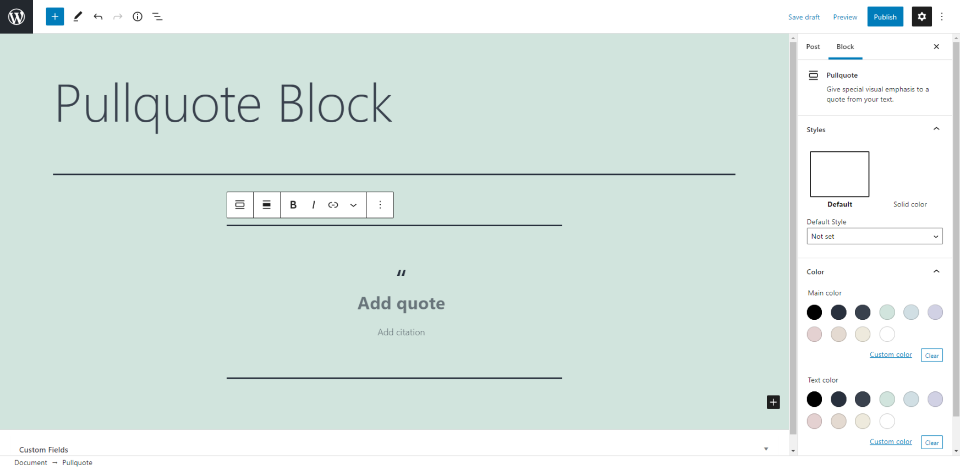
Le bloc Pullquote sera ajouté à votre contenu où vous pourrez ajouter une citation de votre article.
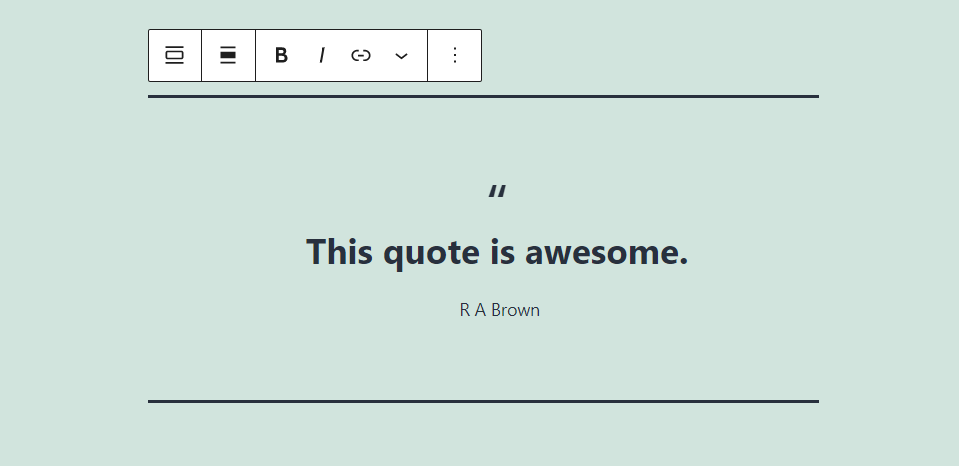
Pour l'utiliser, entrez simplement le texte que vous souhaitez qu'il affiche à l'endroit où il est indiqué Ajouter un devis . En dessous se trouve une autre ligne de texte intitulée Ajouter une citation où vous ajouterez le nom de la personne que vous citez, qui pour un pullquote est l'auteur de l'article. La citation est facultative pour les pullquotes.
Votre devis s'affiche entre deux lignes horizontales et est surmonté d'un guillemet. Les paramètres par défaut affichent la citation dans une grande police épaisse tandis que la citation est dans une police plus petite avec un poids normal.
Paramètres et options du bloc Pullquote
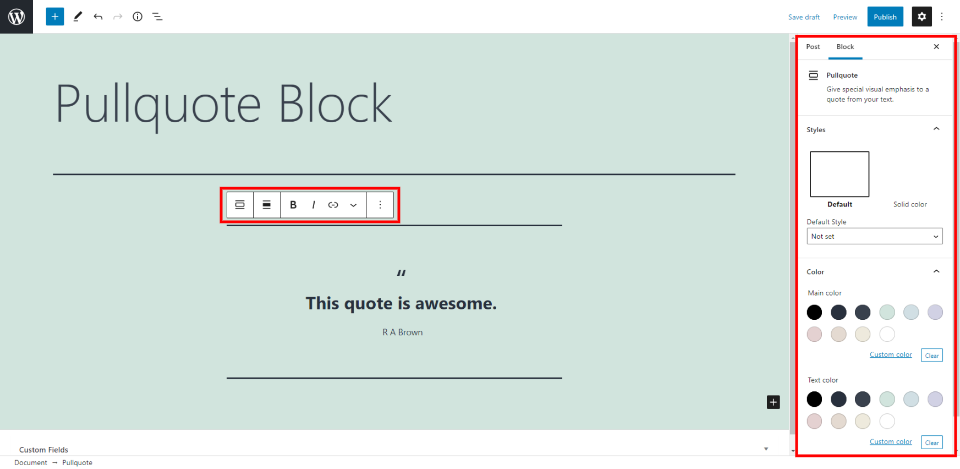
Le bloc Pullquote comprend des paramètres et des options dans le bloc lui-même et dans la barre latérale droite.
Barre d'outils du bloc Pullquote
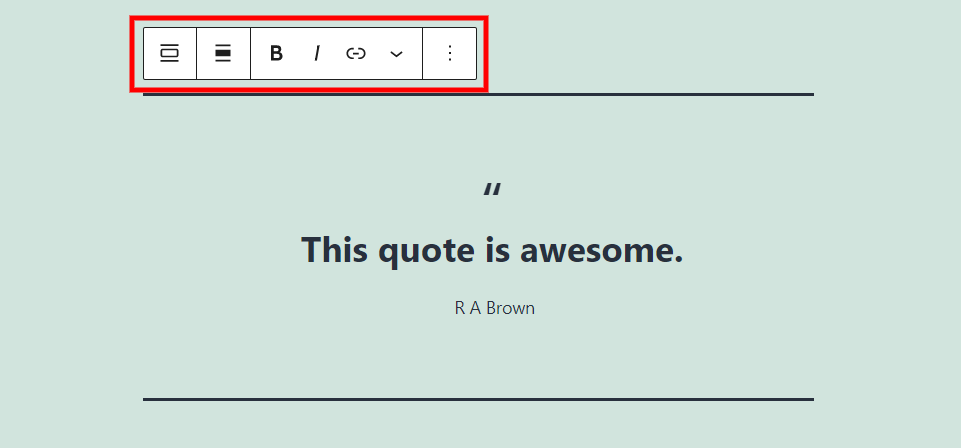
La barre d'outils Pullquote Block est placée au-dessus du bloc. Il apparaît lorsque vous sélectionnez le bloc. Regardons d'un peu plus près.
Modifier le type ou le style de bloc
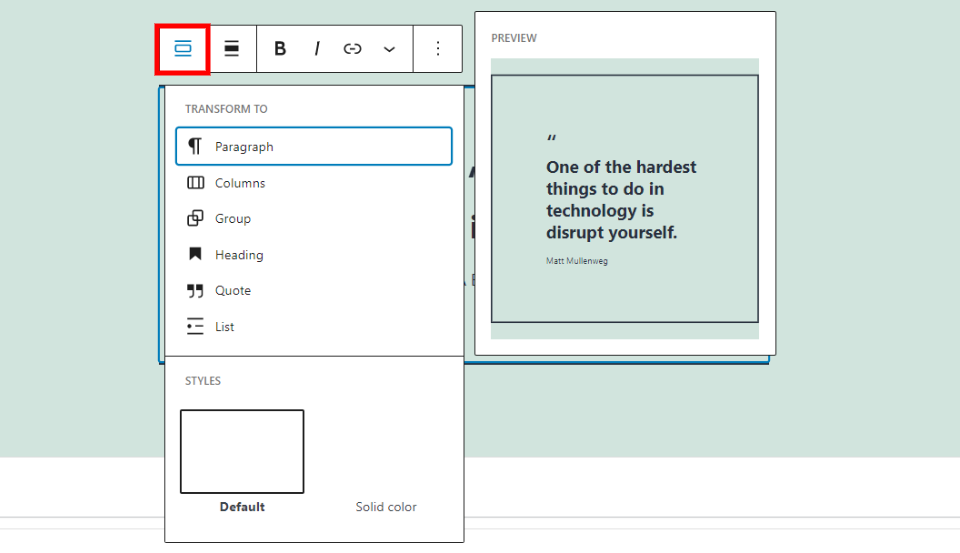
Vous avez plusieurs options pour transformer le bloc en d'autres blocs, styles, etc. Transformez-le en paragraphe, colonnes, groupe, en-tête, citation ou liste. Chacun fournit un aperçu de ce à quoi il ressemblerait en utilisant votre contenu. Il a également des options pour les styles. En survolant les choix, vous obtenez un aperçu de ce à quoi cela ressemblerait dans votre contenu. Dans cet exemple, je survole les options Couleur unie sous Styles.
Glisser et déplacer
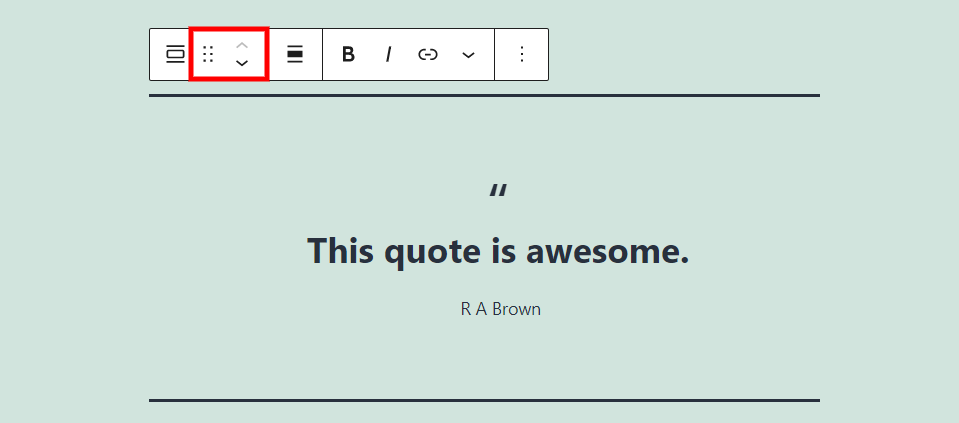
L'outil Glisser est représenté par 6 points. Saisissez les points et faites glisser le bloc où vous voulez. L'outil Déplacer est constitué de flèches haut et bas. Cliquez dessus pour déplacer le bloc vers le haut ou vers le bas dans votre contenu.
Modifier l'alignement
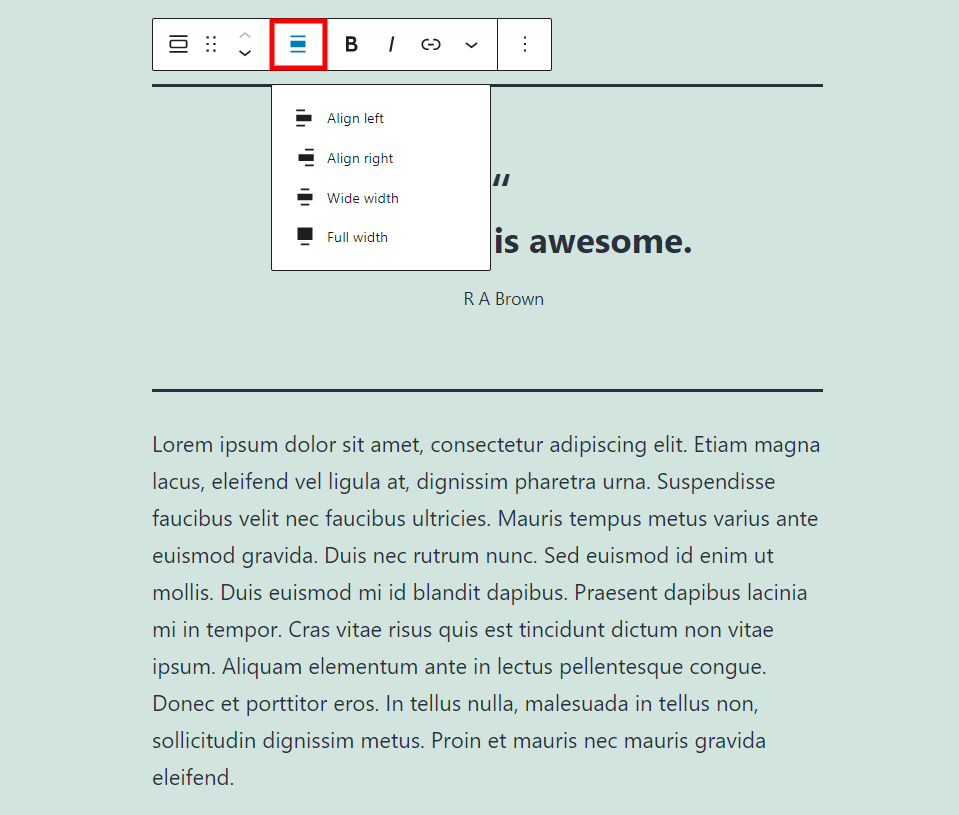
Les options d'alignement incluent gauche, droite, grande largeur et pleine largeur. Les options large et pleine largeur ne sont disponibles que si votre thème les prend en charge. Choisir la gauche ou la droite le place de ce côté de l'écran. Désélectionnez votre option pour revenir à la valeur par défaut, qui est centrée. Il fonctionne avec des blocs de paragraphes.
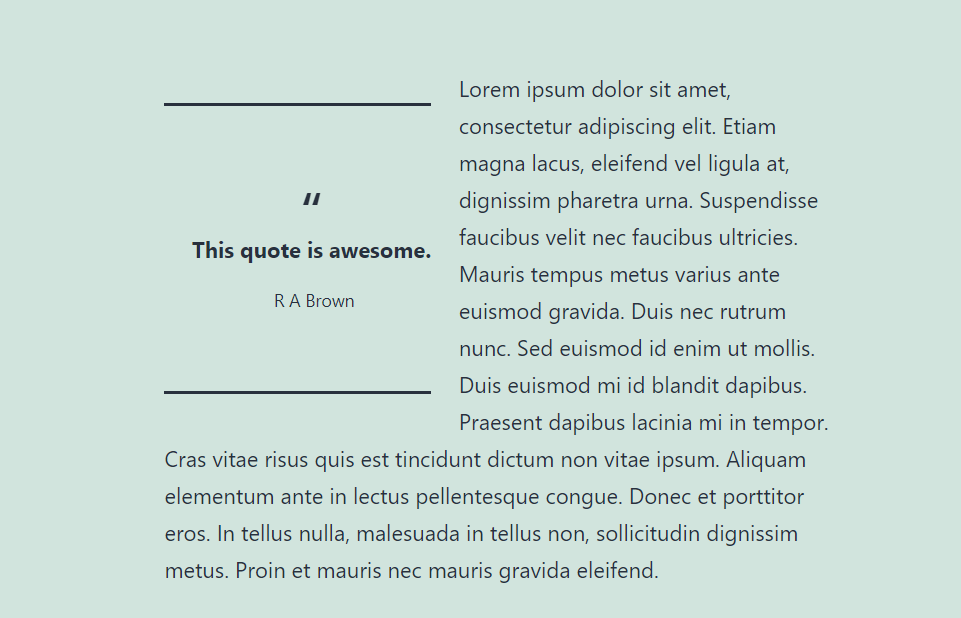
Par exemple, le régler pour qu'il s'aligne à gauche ou à droite place le paragraphe en dessous à l'intérieur du bloc Pullquote. Dans cet exemple, je l'ai défini sur Gauche et le texte du paragraphe suivant est maintenant enroulé autour de lui.
Gras et italique
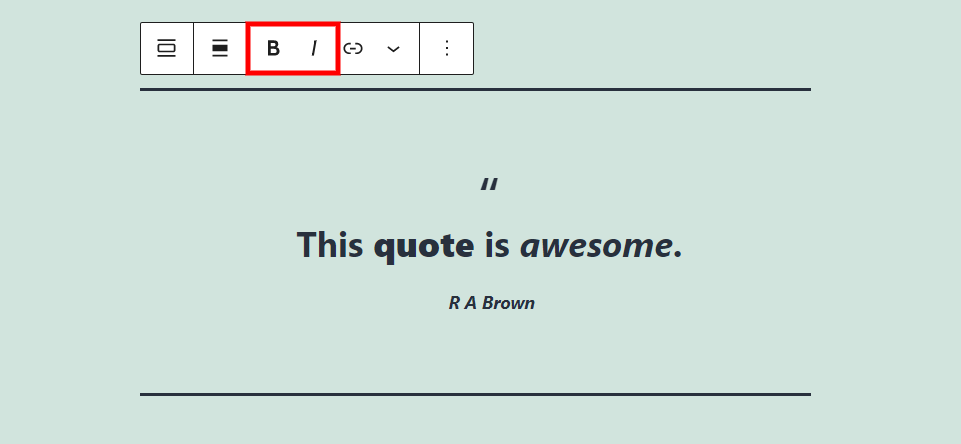
Les options gras et italique affectent le texte que vous mettez en surbrillance. Ils peuvent être utilisés ensemble ou indépendamment. Dans cet exemple, je les ai utilisés indépendamment dans la citation et ensemble pour la citation.
Relier
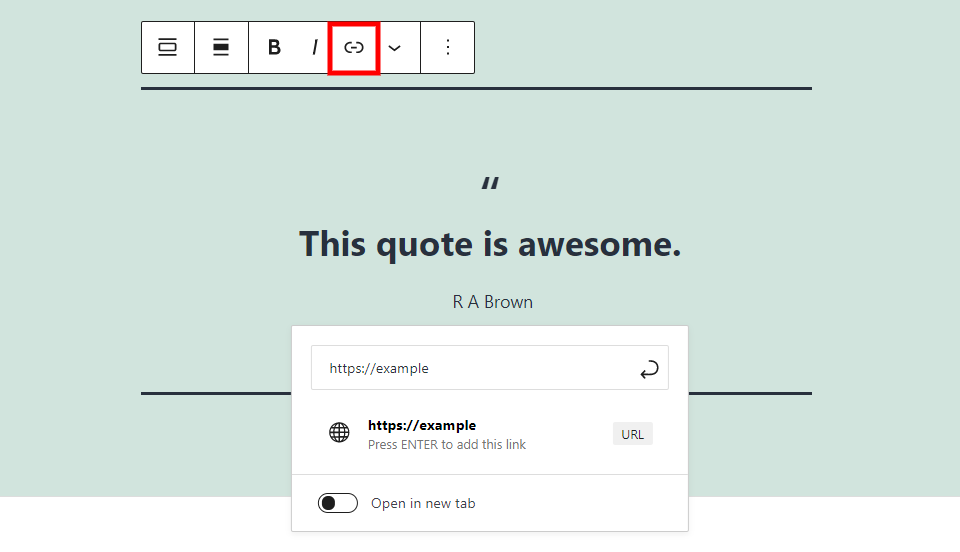
Ajoutez le lien à tout texte que vous avez mis en surbrillance. Lorsque vous entrez l'URL, vous verrez des suggestions basées sur celles que vous avez déjà utilisées. Vous verrez également une option pour ouvrir le lien dans un nouvel onglet.
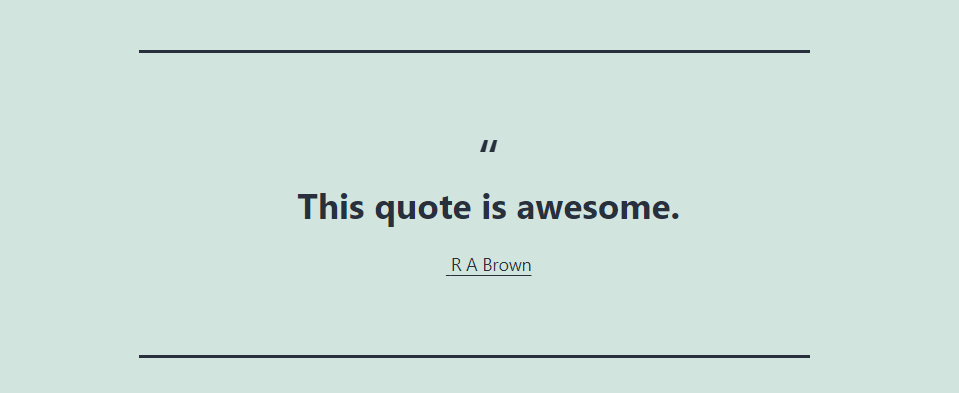
Dans cet exemple, j'ai ajouté le lien vers la citation. Il souligne le texte pour montrer qu'il s'agit d'un lien.
Plus d'options
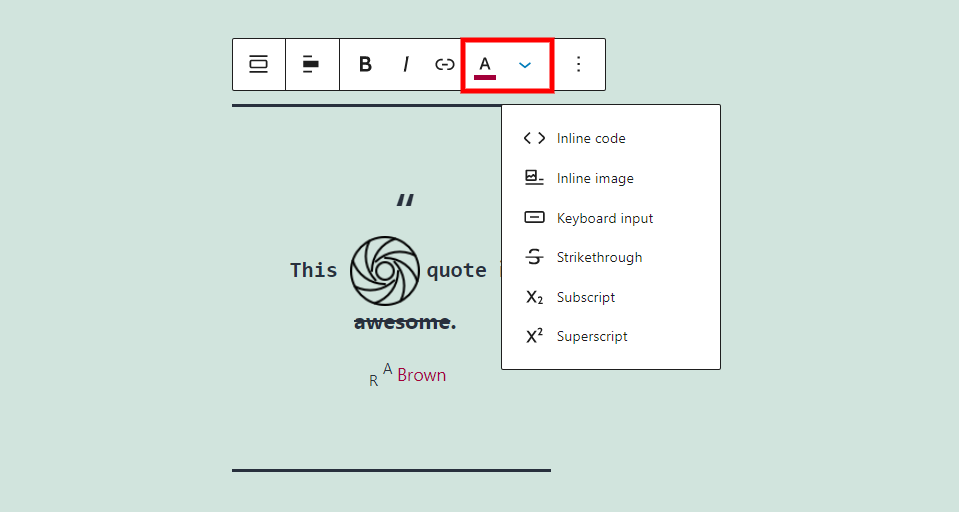
Cliquer sur Plus d'options ouvre une liste déroulante avec 7 options pour styliser le texte. J'ai ajouté chacun d'eux dans l'exemple ci-dessus. Ils affectent tous le texte que vous mettez en surbrillance lorsque vous cliquez dessus. Ils comprennent:
Code en ligne - stylise le texte pour qu'il ressemble à du code et empêche l'exécution du code. Le mot Ceci est formaté en tant que code en ligne.
Image en ligne – ajoute une image de votre médiathèque à l'emplacement du curseur de votre souris.
Saisie clavier – stylise le texte avec le formatage HTML du clavier. Le mot citation est stylisé avec le style de saisie au clavier.
Barré - place une ligne dans le texte, comme le mot génial dans l'image ci-dessus.
Indice – rend le texte plus bas et plus petit que le reste, comme la lettre R dans la citation ci-dessus.
Exposant – rend le texte plus haut et plus petit que le reste, comme la lettre A dans la citation ci-dessus.

Couleur du texte – vous permet de changer la couleur du texte, comme le mot Brown dans la citation ci-dessus. L'icône de réglage se transforme en barre d'outils lorsqu'elle est active.
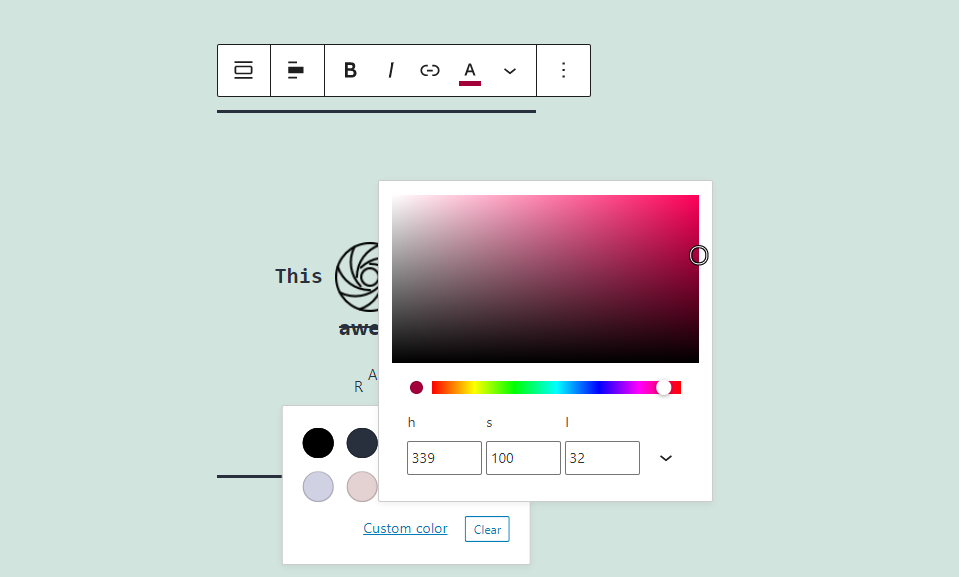
Pour les options de couleur, sélectionnez une couleur présélectionnée ou créez une couleur personnalisée. Sélectionnez une couleur personnalisée dans le sélecteur de couleurs ou entrez le code hexadécimal, le code RVB ou le code HSL.
Options
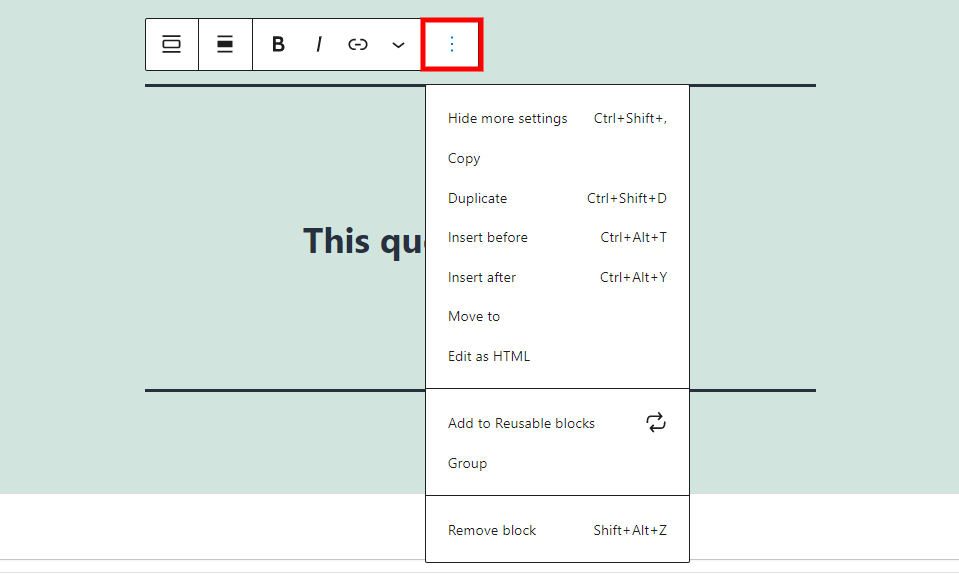
Toutes les options standard sont incluses :
Masquer plus de paramètres – masque la barre latérale droite.
Copier - copie le bloc Pullquote afin que vous puissiez le coller n'importe où dans votre contenu.
Dupliquer - ajoutez un duplicata du bloc Pullquote sous l'original.
Insérer avant - ajoute un espace avant le bloc Pullquote où vous pouvez ajouter un bloc.
Insérer après – ajoute un espace après le bloc Pullquote où vous pouvez ajouter un bloc.
Déplacer vers - place une ligne bleue dans votre contenu que vous pouvez déplacer vers l'emplacement où vous souhaitez déplacer votre bloc Pullquote, ce qui facilite le déplacement du bloc.
Modifier en HTML - ouvre l'éditeur de code dans lequel vous pouvez modifier le code HTML.
Ajouter aux blocs réutilisables – ajoute le bloc Pullquote à vos blocs réutilisables, ce qui facilite leur réutilisation.
Groupe – ajoute le bloc à un groupe que vous pouvez ajuster comme une seule unité.
Supprimer le bloc – supprime le bloc Pullquote.
Paramètres de la barre latérale du bloc Pullquote
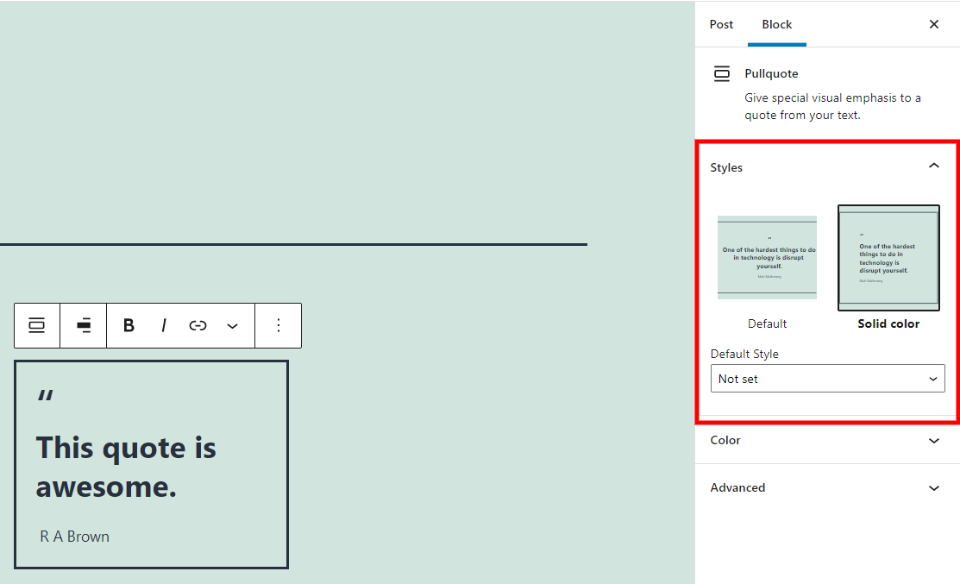
Les paramètres de la barre latérale incluent les styles, la couleur et les paramètres avancés. Cliquez sur l'engrenage dans le coin supérieur droit pour ouvrir ou fermer la barre latérale. En cliquant sur le bloc, la barre latérale affiche les options Pullquote Block.
modes
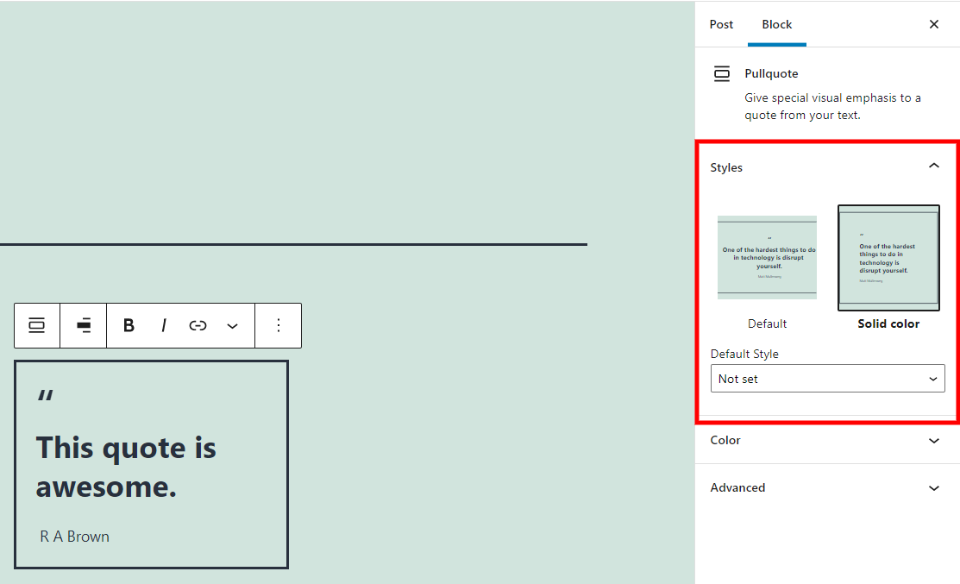
Styles affiche deux options : le style par défaut et un style de couleur unie. Les styles montrent un aperçu de l'apparence du pullquote. Vous pouvez définir le style par défaut en cliquant dessus dans la liste déroulante intitulée Style par défaut .
Couleur
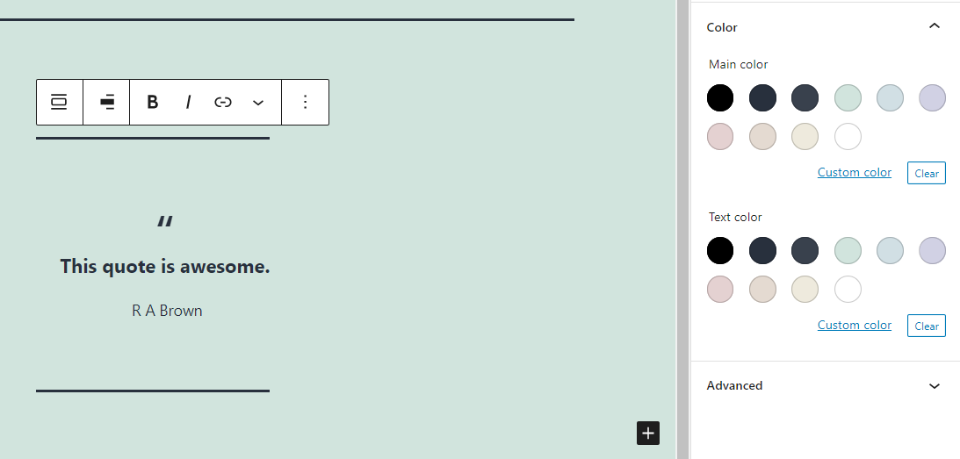
Les options de couleur incluent la couleur principale et la couleur du texte. Plusieurs couleurs sont disponibles par défaut, ou vous pouvez sélectionner une couleur personnalisée. Pour les couleurs personnalisées, choisissez parmi un sélecteur de couleurs ou entrez la couleur souhaitée au format hexadécimal, RVB ou HSL.
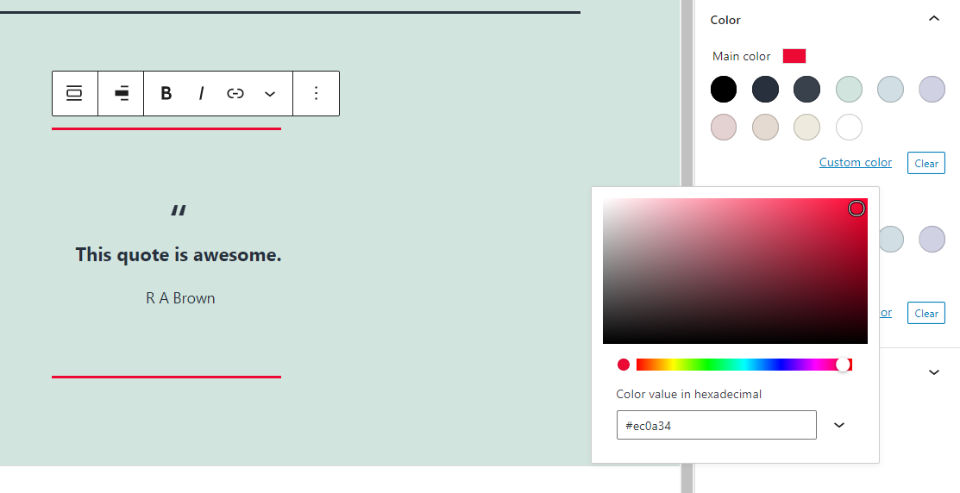
La couleur principale affecte les lignes au-dessus et au-dessous de la citation pour le premier style.
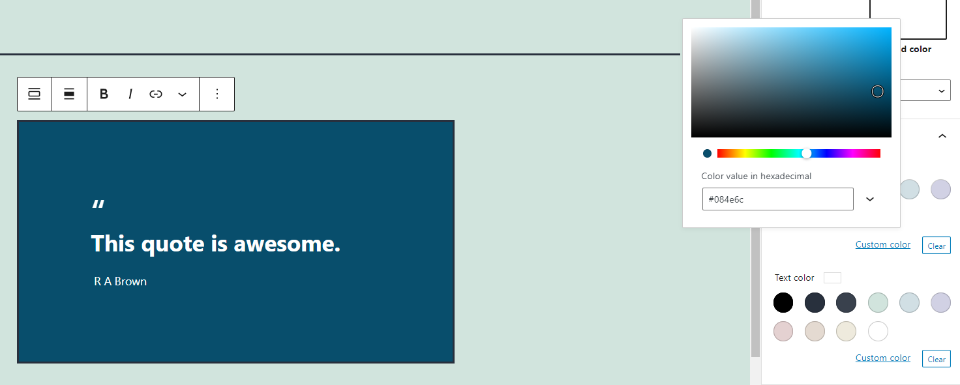
Pour le second style, la couleur principale affecte l'arrière-plan. Il se transforme en un texte clair lorsque vous choisissez une couleur sombre pour l'arrière-plan. Si vous choisissez une combinaison de couleurs difficile à lire, elle vous le fera savoir.
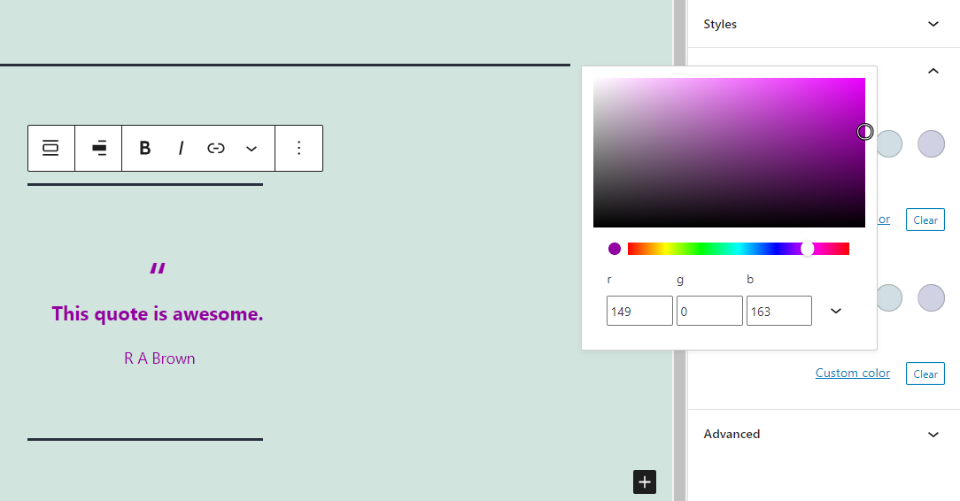
La couleur du texte affecte le guillemet, la citation et la citation. Il ne remplace pas les couleurs de texte définies dans les paramètres de la barre d'outils.
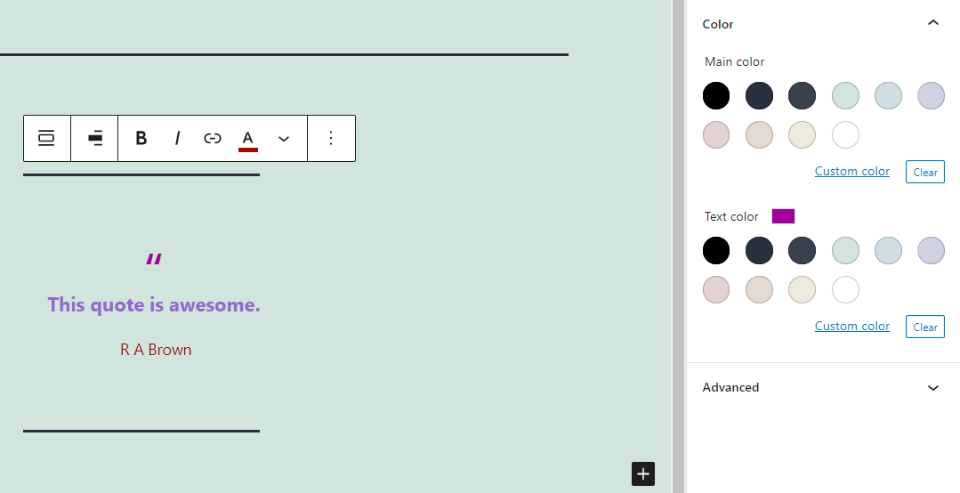
Vous pouvez utiliser les paramètres de couleur du texte pour ajuster le guillemet, puis utiliser le paramètre de couleur dans la barre d'outils pour ajuster le texte indépendamment.
Avancée
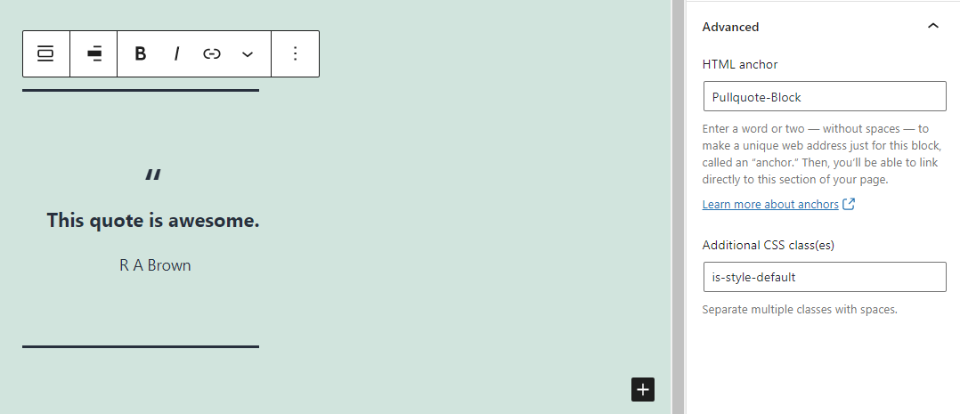
Les paramètres avancés incluent une ancre HTML et des classes CSS supplémentaires. L'ancre fournit une URL afin que vous puissiez créer un lien directement vers le bloc. Le champ de classe CSS inclut le style que vous avez sélectionné et vous pouvez ajouter d'autres classes si vous le souhaitez.
Conseils et bonnes pratiques pour utiliser efficacement le bloc Pullquote
- Utilisez le texte de l'article lui-même.
- Utilisez-les avec parcimonie.
- Il est normal de ne pas utiliser la légende.
- Utilisez l'alignement à droite ou à gauche pour que votre pullquote enveloppe votre texte.
- Utilisez les options d'alignement large et plein écran pour créer des titres intéressants.
- Essayez les deux styles, par défaut et solide, pour voir celui qui convient le mieux à votre contenu. Utilisez la couleur unie et changez la couleur d'arrière-plan pour vous démarquer.
- Utilisez la couleur pour faire ressortir encore plus le pullquote.
Foire aux questions sur le bloc Pullquote
Quelle est la différence entre un Pullquote Block et un Quote Block ?
Un devis affiche des devis externes. Un pullquote met en évidence une partie du texte de l'article dans lequel il est placé. Le bloc Pullquote comprend plus d'options d'alignement et est stylisé différemment.
Quel est l'avantage d'utiliser un bloc Pullquote ?
Cela donne au texte un aspect plus graphique qui se démarque. Il met également en évidence une ligne du texte pour attirer l'attention sur elle.
Peuvent-ils être transformés en un Quote Block ?
Oui, et un bloc de paragraphe, des colonnes, un groupe, un titre ou une liste.
Peuvent-ils être utilisés pour autre chose ?
Oui, et de courts tutoriels, notes de bas de page, titres, etc.
Conclusion
C'est notre regard sur le bloc WordPress Pullquote. Les pullquotes sont un excellent moyen d'ajouter une certaine emphase visuelle à votre texte et le bloc Pullquote le fait bien. Ce bloc est facile à utiliser et vous offre suffisamment d'options pour créer un look unique qui se démarque. Ses options de mise en page fonctionnent bien avec votre texte, vous permettant de diviser le texte, de l'envelopper avec le texte et même de l'utiliser comme en-tête.
Nous voulons de vos nouvelles. Utilisez-vous le bloc Pullquote ? Dites-nous ce que vous en pensez dans les commentaires.
Image en vedette via girafchik / shutterstock.com
